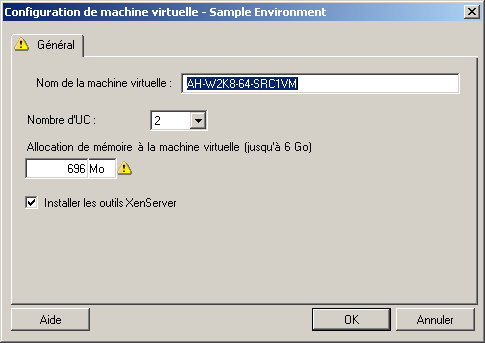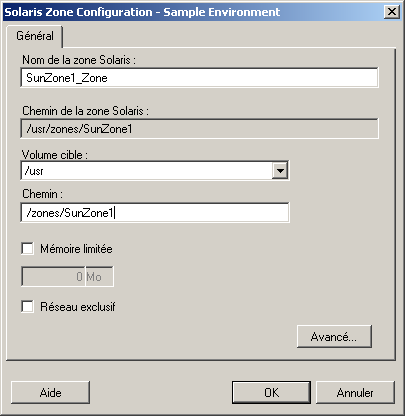6.10 Configuration des Machines virtuelles
Pour les tâches impliquant la virtualisation de workloads, PlateSpin Migrate propose un mécanisme qui permet de spécifier les options de configuration des machines virtuelles cibles, telles que l'indication du nom d'une machine virtuelle cible et d'un chemin d'accès au fichier de configuration, la sélection d'une banque de données à utiliser et l'allocation de mémoire virtuelle, conformément aux fonctions et capacités de la plate-forme de virtualisation sélectionnée.
Si des réserves de ressources sont configurées sur votre plate-forme de virtualisation cible, vous pouvez en sélectionner une pour que votre machine virtuelle lui soit assignée.
REMARQUE :si votre serveur VMware ESX cible fait partie d'une grappe DRS (Distributed Resource Scheduler) entièrement automatisée (une grappe dont le niveau d'automatisation de la migration des machines virtuelles est défini sur ), le niveau d'automatisation de la nouvelle machine virtuelle cible est modifié en pour la durée de la migration. Cela signifie que votre machine virtuelle cible pourrait démarrer sur un autre serveur ESX que celui sélectionné à l'origine, mais que la migration ne peut pas s'exécuter automatiquement.
Pour spécifier les options de configuration des machines virtuelles cibles :
-
En mode Avancé : dans la fenêtre Tâche de migration, sous la section Configuration de machine virtuelle, cliquez sur .
-
En mode Assistant : dans le volet de navigation de l'assistant, cliquez sur .
En mode Assistant, PlateSpin Migrate vous invite uniquement à définir les options de configuration des machines virtuelles de base. Pour la configuration des options avancées des machines virtuelles, telles que celles liées aux réserves de ressources et à la planification de l'UC, passez en mode Avancé.
6.10.1 Options de configuration des machines virtuelles avancées et spécifiques à la plate-forme de virtualisation
En mode avancé, PlateSpin Migrate affiche les options de configuration de machines virtuelles cibles spécifiques à la cible sélectionnée et donne accès à davantage d'options de configuration avancées.
Configuration de machine virtuelle : VMware ESX
Les options de configuration suivantes sont spécifiques aux systèmes VMware ESX. Pour accéder aux paramètres de contrôle des réserves de ressources, du nombre d'UC et de la méthode de planification de ces dernières, cliquez sur
Configuration de machine virtuelle : Citrix XenServer
Les options de configuration suivantes sont spécifiques à Citrix XenServer.
Configuration de la zone Solaris
Les options de configuration suivantes sont spécifiques à Solaris. Pour accéder aux paramètres qui contrôlent les partages de l'UC des réserves de ressources, cliquez sur .